您现在的位置是:首页 > CAD画图 > CAD画图
中望CAD里插入的图片不见了?
![]() 本文转载来源:zwcad.com zwsoft.cn 中望CAD官方教程.如果作者或相关权利人不同意转载,请跟我们联系,我们立即删除文章。2021-05-08
本文转载来源:zwcad.com zwsoft.cn 中望CAD官方教程.如果作者或相关权利人不同意转载,请跟我们联系,我们立即删除文章。2021-05-08
简介在CAD里面我们常常会插入图片之类的信息,但是一旦更改图片的存储位置就会出现上面这个bug——图片消失了!这时候应该怎么办呢? 1.在菜单栏中点击插入,选择OLE对象。 2.在弹出的
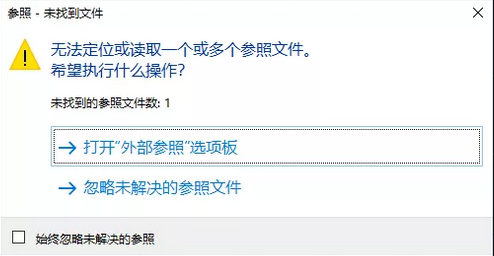
在CAD里面我们常常会插入图片之类的信息,但是一旦更改图片的存储位置就会出现上面这个bug——图片消失了!这时候应该怎么办呢?
1.在菜单栏中点击插入,选择OLE对象。

2.在弹出的对话框中选择新建,对象类型选择为画笔图片,然后单击确认。
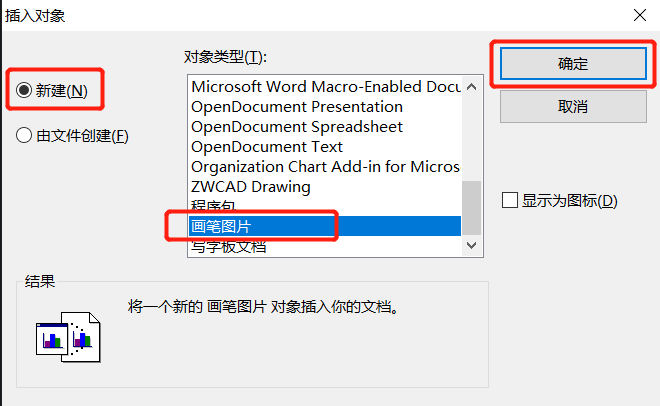
3.此时会出现一个新的界面,点击粘贴,选择“粘贴来源”;
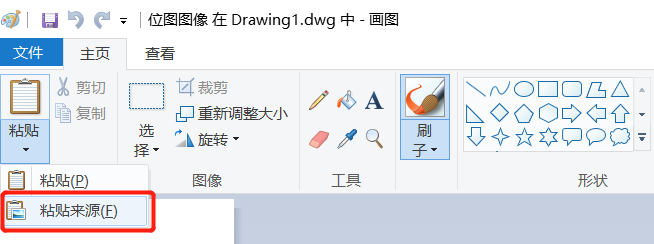
在文件夹中选择需要的图片之后,选择确认,并关闭窗口。
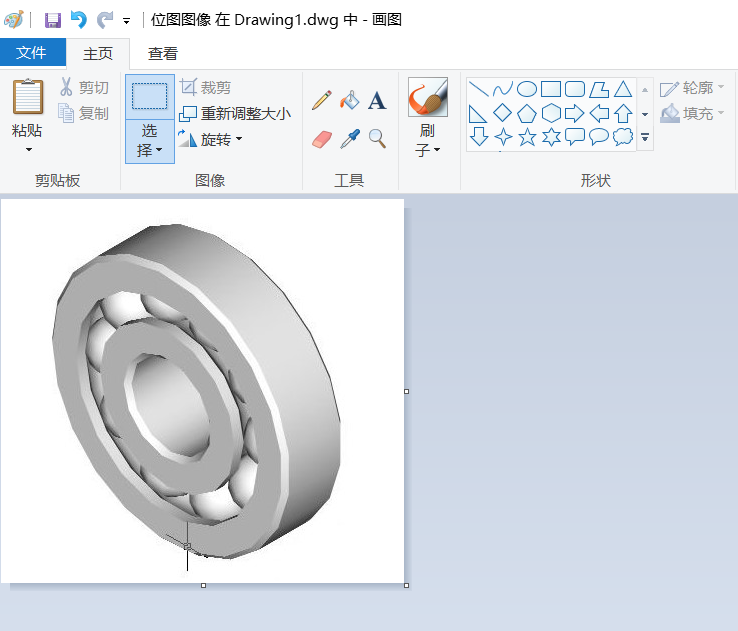
4.再回到CAD操作界面就会发现前面选中的图片已经被插入进来了。
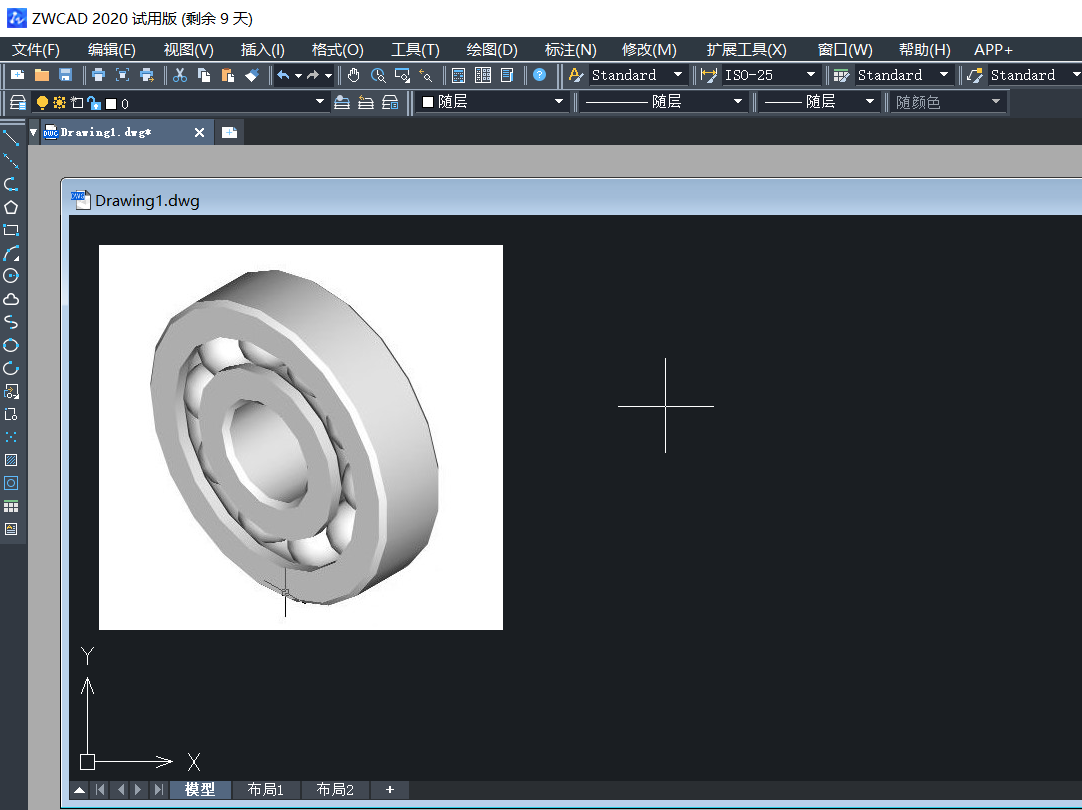
再也不用担心图片丢失了!你学会了吗?小技巧赶快学起来吧!
点击排行
 CAD多种快速移动图形的方法
CAD多种快速移动图形的方法










